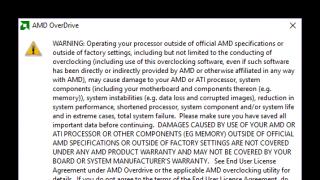Linija procesora iz AMD-a jedna je od najpopularnijih i može se ravnopravno natjecati s Intelom. Glavna prednost procesora ovog proizvođača je mogućnost overkloka, dok kod Intela mogu postojati brojna ograničenja.
Kako overclockati AMD procesore
Budući da se tvrtka oslanja na mogućnost samostalnog povećanja performansi, u tu svrhu možete koristiti službeni softver - AMD OverDrive. Međutim, ako nemate priliku koristiti ovaj program, tada možete koristiti staru metodu overclockinga putem BIOS-a, ali u ovom slučaju povećava se rizik od neuspješnog overclockinga.
Opcija 1: AMD OverDrive
Konvencionalno se ova opcija može podijeliti u tri odvojene faze - priprema za overclocking, overclocking i podešavanje nakon overclockinga. Pogledajmo svaki detaljnije.
Pripremna faza
Najprije morate provjeriti podržava li program procesor. Mora imati jedan od sljedećih naziva: Hudson-D3, 770, 780/785/890 G, 790/990 X, 790/890 GX, 790/890/990 FX. Detaljniji popis podržanih modela može se pogledati na službenim stranicama AMD-a.
Ako je sve u redu s procesorom, možda ćete morati postaviti posebne postavke ili provjeriti njihovu prisutnost u BIOS-u. Potrebne postavke postavljaju se prema općim uputama:
- Idite na BIOS. Da biste to učinili, morate ponovno pokrenuti računalo i dok se ne pojavi Windows logo kliknuti na Izbrisati ili ključeve F2-F12. Ponekad se kombinacije tipki mogu koristiti za ulazak u BIOS, npr. Ctrl+F2. Više detalja o tome kako ući u BIOS na računalu napisano je u službenoj dokumentaciji za njega, ali najčešće za ulazak koristite ili tipku Izbrisati, ili F2.
- Sada idite na odjeljak "Napredna" ili "CPU". Naziv odjeljka može varirati ovisno o verziji BIOS-a. Upravljanje se vrši pomoću tipki sa strelicama na tipkovnici i tipke Unesi kako biste potvrdili svoj odabir.
- Pronađite i odaberite stavku "AMD Cool 'n' Quiet". Otvorit će se izbornik u kojem trebate postaviti vrijednost za to. Staviti "Onemogući".
- Morate učiniti isto s točkama "C1E"(može se također zvati "Poboljšano stanje zaustavljanja"), "Rašireni spektar" I "Pametna kontrola ventilatora procesora". Obično se nalaze u istom odjeljku kao "AMD Cool 'n' Quiet", ali neki od njih možda i ne postoje.
Nakon dovršetka početnih postavki, trebate preuzeti instalacijsku datoteku sa službene AMD web stranice i započeti instalaciju programa za overclocking. Srećom, cijeli se postupak svodi samo na potvrdu radnji i praćenje uputa instalacijskog programa. Jedina stvar koja zaslužuje pozornost je upozorenje instalatera. Morate ga pažljivo proučiti i potvrditi ili odbiti daljnju instalaciju.
Poruka je u cijelosti na engleskom, ali se njezina suština svodi na sljedeće:
- Neispravne radnje za overclockiranje i optimizaciju procesora mogu dovesti do usporavanja sustava, kvarova na prikazu slike, oštećenja matične ploče, procesora, napajanja, hladnjaka, smanjenog vremena rada procesora, gubitka korisničkih podataka i potpunog kvara računala;
- Preporučljivo je izvršiti sve radnje u programu u strogom skladu s uputama;
- AMD ne snosi nikakvu odgovornost za štetu i/ili gubitak korisničkih podataka tijekom korištenja programa.

Kada dovršite instalaciju AMD OverDrive, prijeđite na sljedeći korak.
Faza overclockinga
Sada možete prijeći na manipulacije unutar samog programa:

Time je glavni dio overclockinga završen.
Faza testiranja
Ovdje nema ništa komplicirano. Sve što trebate učiniti je neko vrijeme koristiti računalo na navedenim frekvencijama i vidjeti koliko se ubrzalo i koliko je stabilno.
Preporuča se pratiti temperaturu procesora kada se izvode "teški" programi i operacije. Pri maksimalnom opterećenju temperatura procesora ne smije prelaziti 80 stupnjeva. Ako je ova vrijednost prekoračena, preporuča se smanjiti učestalost.
Opcija 2: BIOS
Skoro svaki procesor možete overclockati putem BIOS-a, ali ova metoda ima značajne nedostatke. Na primjer, nećete moći pratiti temperaturu u stvarnom vremenu, što je vrlo važno tijekom overclockinga. Drugi značajan nedostatak ove opcije je povećana vjerojatnost oštećenja računala.
Međutim, ponekad možda nema drugih opcija osim BIOS-a. Prije nego počnete s overclockingom, pročitajte ove upute:

Uvod | Osnove overclockinga
Naravno, naši čitatelji znaju sve o overclockingu. Zapravo, mnoge recenzije CPU-a i GPU-a ne bi bile potpune bez pogleda na potencijal overclockinga. Članci slični našoj seriji "Izrada računala za igrača" Već neko vrijeme specijalizirani su za ocjenjivanje performansi postignutih nakon overclockinga, a ne u normalnom načinu rada.
Ako se smatrate entuzijastom, oprostite nam na malo osnovnih informacija - uskoro ćemo ući u tehničke detalje.
Što je overclocking? U svojoj srži, izraz se koristi za opisivanje komponente koja radi na većim brzinama od svojih specifikacija kako bi se povećala izvedba. Možete overclockirati različite komponente računala, uključujući procesor, memoriju i video karticu. A razina overclockinga može biti potpuno različita, od jednostavnog povećanja performansi za jeftine komponente do povećanja performansi do pretjerane razine koja je inače nedostižna za proizvode koji se prodaju u maloprodaji.
U ovom ćemo se vodiču usredotočiti na overclocking modernih AMD procesora kako bismo dobili najbolje moguće performanse s obzirom na rješenje za hlađenje koje odaberete.
Odabir pravih komponenti
Razina uspjeha overclockinga uvelike ovisi o komponentama sustava. Za početak, trebat će vam procesor s dobrim overclocking potencijalom, sposoban raditi na višim frekvencijama od onih koje proizvođač inače navodi. AMD danas prodaje nekoliko procesora koji imaju prilično dobar overclocking potencijal, s "Black Edition" linijom procesora izravno namijenjenom entuzijastima i overclockerima zbog otključanog množitelja. Testirali smo četiri procesora iz različitih obitelji tvrtke kako bismo ilustrirali proces overclockiranja svakog od njih.
Kliknite na sliku za povećanje.
Za overclockiranje procesora, važno je da su i druge komponente odabrane imajući na umu ovaj zadatak. Odabir matične ploče s BIOS-om pogodnim za overklokiranje prilično je kritičan. Uzeli smo par matičnih ploča Asus M3A78-T (790GX + 750SB), koje ne samo da pružaju prilično velik skup funkcija u BIOS-u, uključujući podršku za Advanced Clock Calibration (ACC), već također savršeno rade s uslužnim programom AMD OverDrive, što je važno za izvlačenje maksimuma iz Phenom procesora.
Odabir prave memorije također je važan ako želite postići maksimalnu izvedbu nakon overclockinga. Gdje je to moguće, preporučujemo instaliranje DDR2 memorije visokih performansi koja može raditi na frekvencijama iznad 1066 MHz na AM2+ matičnim pločama s 45nm ili 65nm Phenom procesorima koji podržavaju DDR2-1066.
Kliknite na sliku za povećanje.
Tijekom overclockinga povećavaju se frekvencije i naponi, što dovodi do povećanog stvaranja topline. Stoga je bolje ako vaš sustav koristi vlastito napajanje koje pruža stabilne razine napona i dovoljnu struju da se nosi s povećanim zahtjevima overclockanog računala. Slabo ili zastarjelo napajanje, napunjeno do kapaciteta, može uništiti sve napore overclockera.
Povećanje frekvencija, napona i potrošnje energije će, naravno, dovesti do povećanih razina rasipanja topline, tako da hlađenje procesora i kućišta također uvelike utječe na rezultate overclockinga. Ovim člankom nismo željeli postići nikakav overclocking ili performanse, pa smo uzeli prilično skromne hladnjake po cijeni od 20-25$.
Ovaj vodič je namijenjen pomoći onim korisnicima koji imaju manje iskustva u overklokiranju procesora, kako bi mogli uživati u prednostima performansi overklokiranja svojih Phenom II, Phenom ili Athlon X2. Nadajmo se da će naši savjeti pomoći početnicima u overklokerima u ovom teškom, ali zanimljivom zadatku.
Terminologija
Različiti pojmovi koji često znače istu stvar mogu zbuniti ili čak prestrašiti neupućenog korisnika. Dakle, prije nego što odmah pređemo na vodič korak po korak, pokrit ćemo neke od najčešćih pojmova povezanih s overclockingom.
Brzine sata
CPU frekvencija(CPU brzina, CPU frekvencija, CPU takt): Frekvencija na kojoj središnja procesorska jedinica (CPU) računala izvršava upute (na primjer, 3000 MHz ili 3,0 GHz). Upravo tu učestalost planiramo povećati kako bismo dobili bolji učinak.
Frekvencija kanala HyperTransport: frekvencija sučelja između CPU-a i sjevernog mosta (na primjer, 1000, 1800 ili 2000 MHz). Tipično je frekvencija jednaka (ali ne smije premašiti) frekvenciju sjevernog mosta.
Frekvencija sjevernog mosta: frekvencija čipa sjevernog mosta (na primjer, 1800 ili 2000 MHz). Za AM2+ procesore, povećanje frekvencije sjevernog mosta dovest će do povećanja performansi memorijskog kontrolera i L3 frekvencije. Frekvencija ne smije biti niža od kanala HyperTransport, ali se može značajno povećati.
Frekvencija pamćenja(DRAM frekvencija i brzina memorije): Frekvencija, mjerena u megahercima (MHz), na kojoj radi memorijska sabirnica. To može uključivati ili fizičku frekvenciju, poput 200, 333, 400 i 533 MHz, ili efektivnu frekvenciju, poput DDR2-400, DDR2-667, DDR2-800 ili DDR2-1066.
Osnovna ili referentna frekvencija: Standardno je 200 MHz. Kao što se može vidjeti iz AM2+ procesora, ostale frekvencije se izračunavaju iz baze pomoću množitelja, a ponekad i djelitelja.
Izračun frekvencije
Prije nego što uđemo u izračune frekvencije, vrijedno je spomenuti da većina našeg vodiča pokriva overklokiranje AM2+ procesora kao što su Phenom II, Phenom ili drugi Athlon 7xxx modeli temeljeni na K10. Ali također smo htjeli pokriti rane AM2 Athlon X2 procesore temeljene na K8 jezgri, kao što su linije 4xxx, 5xxx i 6xxx. Overclocking K8 procesora ima neke razlike, koje ćemo spomenuti u nastavku u našem članku.
Ispod su osnovne formule za izračunavanje gore navedenih frekvencija AM2+ procesora.
- takt procesora = osnovna frekvencija * množitelj procesora;
- frekvencija sjevernog mosta = osnovna frekvencija * multiplikator sjevernog mosta;
- Frekvencija HyperTransport kanala = osnovna frekvencija * HyperTransport množitelj;
- memorijska frekvencija = osnovna frekvencija * memorijski množitelj.
Ako želimo overclockati procesor (povećati njegovu taktnu frekvenciju), tada moramo ili povećati osnovnu frekvenciju ili povećati množitelj CPU-a. Uzmimo primjer: procesor Phenom II X4 940 radi s osnovnom frekvencijom od 200 MHz i množiteljem CPU-a od 15x, što daje radni takt CPU-a od 3000 MHz (200 * 15 = 3000).
Ovaj procesor možemo overclockati na 3300 MHz povećanjem množitelja na 16,5 (200 * 16,5 = 3300) ili podizanjem osnovne frekvencije na 220 (220 * 15 = 3300).
Ali treba imati na umu da ostale gore navedene frekvencije također ovise o osnovnoj frekvenciji, pa će njezino podizanje na 220 MHz također povećati (overclockati) frekvencije sjevernog mosta, HyperTransport kanala, kao i frekvenciju memorije. Naprotiv, jednostavno povećanje CPU množitelja samo će povećati radni takt CPU-a AM2+ procesora. U nastavku ćemo pogledati jednostavno overklokiranje množitelja pomoću AMD-ovog uslužnog programa OverDrive, a zatim otići u BIOS za složenije overklokiranje osnovnog takta.
Ovisno o proizvođaču matične ploče, opcije BIOS-a za frekvencije procesora i sjevernog mosta ponekad koriste ne samo množitelj, već i omjer FID (Frequency ID) i DID (Divisor ID). U ovom slučaju, formule će biti sljedeće.
- Radni takt procesora = osnovna frekvencija * FID (množitelj)/DID (djelitelj);
- Frekvencija sjevernog mosta = osnovna frekvencija * NB FID (množnik)/NB DID (djelitelj).
Održavanje DID-a na 1 odvest će vas do jednostavne formule množitelja o kojoj smo razgovarali gore, što znači da možete povećati CPU množitelje u koracima od 0,5: 8,5, 9, 9,5, 10, itd. Ali ako postavite DID na 2 ili 4, množitelj možete povećati u manjim koracima. Da stvari budu komplicirane, vrijednosti se mogu navesti kao frekvencije, poput 1800 MHz, ili kao množitelji, poput 9, a možda ćete morati unijeti heksadecimalne brojeve. U svakom slučaju, pogledajte priručnik za svoju matičnu ploču ili potražite na internetu heksadecimalne vrijednosti za označavanje različitih FID-ova CPU-a i sjevernog mosta.
Postoje i druge iznimke, na primjer, možda neće biti moguće postaviti množitelje. Stoga se u nekim slučajevima frekvencija memorije postavlja izravno u BIOS-u: DDR2-400, DDR2-533, DDR2-800 ili DDR2-1066 umjesto odabira memorijskog množitelja ili djelitelja. Osim toga, frekvencije sjevernog mosta i HyperTransport kanala također se mogu postaviti izravno, a ne putem množitelja. Općenito, ne preporučujemo da se previše brinete oko ovih razlika, ali preporučujemo da se vratite na ovaj dio članka ako se ukaže potreba.
Ljubitelji ekstremnih sportova idu čak i do tekućeg dušika, ali to nije naš načinMnogi ljubitelji video igara vjerojatno su pokušali overclockati svoj procesor ili video karticu. Međutim, unatoč činjenici da je ovaj postupak odavno prestao biti previše složen i opasan, treba mu pristupiti kompetentno. Prošli put smo vam pričali oSigurno overklokiranje video kartice , a sad se dotaknimo teme procesora.
Bilješka: U ovom materijalu razmatramo samo rad s procesorima ne starijim od pet godina. Moderni procesor možete spaliti samo ako ga pokušate overclockati za više od 30%, podižući napon za više od 25%, a da nemate visoko učinkovito hlađenje (entuzijasti čak ponekad koriste tekući dušik umjesto hladnjaka). Ako djelujete unutar razumnih granica, tada će se u ekstremnim slučajevima overclocking jednostavno automatski resetirati nakon ponovnog pokretanja.
Odgovarajući procesori i izvedivost overclockinga

Obično se overklokiranje procesora provodi zbog jednog od tri dobra razloga:
1. Procesor se ne nosi dobro s modernim zadacima koji se ne odnose na igrice (uređivanje i renderiranje videozapisa, modeliranje, transkodiranje, rad s velikim količinama podataka itd.).
2. Procesor se loše ponaša u procesorski zahtjevnim igrama (Battlefield 1, Rise of the Tomb Raider, Company of Heroes 2, Dishonored 2, Mafia 3, Crysis 3 itd.).
3. Procesor ne otvara video karticu (pročitajte više o ovom slučaju).
Uglavnom nas zanimaju posljednja dva razloga, budući da će u oba overclocking procesora povećati broj FPS-a u igrama. A to je upravo ono što svaki igrač treba.
Međutim, postoji nekoliko slučajeva kada nema smisla overclockati "kamen":
1. Ako je vaš procesor stariji od pet godina.
2. Ako vaš procesor ima manje od četiri niti (poput dvojezgrenog Core i3) ili četiri pune jezgre (Core i5, i7, AMD FX-4300 ili noviji).
3. Ako je vaša video kartica jedan od najpovoljnijih modela (GeForce GT 710, itd.) ili čak ima grafičku jezgru ugrađenu u procesor.
Ispostavilo se da bi se krajem 2016. vlasnici procesora koji nisu niži od AMD FX-4300 ili Core i3 i dovoljno moćnih video kartica trebali uključiti u overclocking CPU-a. Uostalom, tek tada će iz cijelog ovog pothvata izaći nešto vrijedno truda u obliku dodatnih desetak ili dva u vašim omiljenim “pucačinama” i strategijama.
Prva faza: priprema za overklokiranje procesora

Sada počnimo.
Prvo morate provjeriti trenutne frekvencije procesora i usporediti ih s tvorničkim:
1. preuzimanje datoteka CPU-Z program
2. instalirati i pokrenuti,
3. Pogledajte stupac Core Speed .
Tamo će biti naznačena trenutna frekvencija procesora. Sada otvorite Google i unesite točan naziv modela u traku za pretraživanje (naveden je u stupcu Naziv). Pronađite taktnu frekvenciju u specifikacijama i usporedite je s onom u stupcu Core Speed . Ako je frekvencija u CPU-Z viša, tada je vaš procesor već overclockan (to se događa ako kupite rabljeno računalo). U tom slučaju morat ćete izvršiti reset (više o tome u nastavku). Ako procesor nije overclockiran, tada će frekvencije biti iste ili će indikator u programu biti znatno niži (štedni način rada, koji je onemogućen tijekom overclockinga).

Sada trebate izmjerite broj FPS-a u jednom od grafičkih mjerila:
1. preuzimanje datoteka i pokrenuti Heaven Benchmark program;
2. kliknite gumb Pokreni u prozoru koji se pojavi;
3. Nakon što se pojavi prekrasan video, pritisnite tipku F9 za početak testa performansi;
4. Nakon završetka testa kliknite gumb Spremi i zapišite rezultate na bilo koje prikladno mjesto (na primjer, izravno na radnoj površini) pod nazivom “Prije overklokiranja CPU-a.html”.
Da budemo sigurni, trebate pokrenuti jednu od CPU-intenzivnih igara: Rise of the Tomb Raider, Crysis 3, Dishonored 2, Company of Heroes 2 ili Battlefield 1. U idealnom slučaju, sve gore navedeno. Da biste izmjerili FPS u njima, možete koristiti uslužni program Riva Tuner Statistički poslužitelj ili odgovarajuću funkciju u programu Bandicam. Igrajte svaku igru oko 5 minuta (najvažnije je da ne budete u zatvorenom prostoru, gdje je opterećenje sustava uvijek mnogo manje) i zabilježite prosječnu brzinu kadrova.
Sada ponovno pokrenite računalo i idi u BIOS. U njemu trebate pronaći odjeljak s nazivom poput Advanced Frequency Settings ili CPU Performance (nazivi se razlikuju za različite proizvođače matičnih ploča). Ovaj bi odjeljak trebao prikazati sve informacije o trenutnom stanju procesora: temperaturu, frekvenciju, napon i tako dalje. Zapišite ih sve na komad papira i prijeđite na drugu fazu.
Faza dva-A: Overclocking procesora množiteljem


Prva vrsta ubrzanja. Na modernim procesorima nije uvijek dostupan, jer zahtijeva otključani množitelj (otuda i naziv). Potonji se nalazi samo u nekim modelima "kamenja" iz AMD-a i u K-procesorima iz Intela (Core i5-6600K, i7-6700K, itd.).
Ako je ovo vaš slučaj, onda:
1. idite na BIOS;
2. pronađite odjeljak s frekvencijama procesora i parametrom s nazivom poput CPU Multiplier ili CPU Clock Ratio (ovo je isti množitelj; ako je blokiran, idite na poglavlje “Overclocking procesora putem sabirnice”);
3. zapišite trenutnu vrijednost množitelja na komad papira;
4. dodajte mu 25-30 posto (NE jedinice);
5. spremite promjene i ponovno pokrenite računalo (Primijeni promjene i izađi u glavnom izborniku BIOS-a);
6. ako se problemi pojave nakon ponovnog pokretanja, ponovno idite u BIOS i povećajte napon procesora (CPU Voltage ili CPU VCore) za 0,100-0,175 (na primjer, s 1,100 na 1,200-1,275);
7. ako korak 6 nije pomogao, idite u BIOS i smanjite množitelj postotka za 5;
8. ponavljajte korak 7 dok problemi ne prestanu;
9. ako se operativni sustav podigne i ne pojavi se zamrzavanje (ili plavi ekran) nakon pokretanja zahtjevne igrice, onda ponovno uđite u BIOS i smanjite napon procesora za 0,025 (kako biste smanjili njegovu potrošnju energije);
10. Ponavljajte korak 9 dok problemi ne počnu, a zatim se vratite na prethodnu vrijednost napona;
11. Idite na fazu “CPU overclocking test”.
Faza dva-B: Overklokiranje procesora na sabirnici


Overclocking sabirnice dostupan je za svaki procesor. To treba učiniti samo ako je množitelj vašeg "kamena" blokiran, jer se ova metoda smatra opasnijom od prethodne. Međutim, u stvarnosti samo trebate unaprijed voditi računa o frekvenciji RAM-a, koja će se paralelno povećavati.
Algoritam radnji ovdje je sljedeći:
1. idite na BIOS;
2. Pronađite odjeljak s parametrima frekvencija sabirnice (BCLK frekvencija, Host Clock Value, itd.) i RAM frekvencija (Memory Frequency, DRAM Frequency, itd.);
3. zapišite trenutnu vrijednost frekvencije na komad papira;
4. Smanjite frekvenciju RAM-a za 25-30 posto;
5. dodati 25-30 megaherca frekvenciji sabirnice;
6. spremite promjene i ponovno pokrenite računalo (Primijeni promjene i izađite u glavnom izborniku BIOS-a);
7. ako se problemi pojave nakon ponovnog pokretanja, ponovno idite u BIOS i povećajte napon procesora (CPU Voltage ili CPU VCore) za 0,100-0,175 (na primjer, s 1,100 na 1,200-1,275);
8. ako korak 7 nije pomogao, idite u BIOS i smanjite frekvenciju sabirnice za 5 megaherca;
9. ponavljajte korak 8 dok problemi ne prestanu;
10. ako se operativni sustav podigne i ne pojavi se zamrzavanje (ili plavi ekran) nakon pokretanja bilo koje zahtjevne igrice, onda ponovno uđite u BIOS i smanjite napon procesora za 0,025 (kako biste smanjili njegovu potrošnju energije);
11. Ponavljajte korak 10 dok problemi ne počnu, a zatim se vratite na prethodnu vrijednost napona;
12. Idite na fazu “CPU overclocking test”.
Treća faza: testiranje overclockinga procesora

Ostaje samo testirati prednosti overclockinga. Uzmite Heaven Benchmark test i igrajte iste igre kao u prvoj fazi. Usporedite pokazatelje FPS - ako su porasli za najmanje 10 bodova, overclocking možete smatrati uspješnim.
* * *
Overclocking procesora vrlo je korisna aktivnost za svakog igrača. I računalo će postati brže, a korisnik će postati iskusniji. Međutim, sve radimo mudro. Nema smisla overclockati vrlo zastarjeli hardver - nove igre ionako neće dobro raditi na njemu (a ako stare ne rade, zašto ih onda još uvijek koristite?). Naivno je pokušati povećati produktivnost za više od 20-30 posto bez skupog i visokoučinkovitog hlađenja.
Možete (i trebate!) podijeliti svoje impresivne rezultate overclockinga u komentarima ispod.
Dođite igrati cool blockbustere kao što su Dishonored 2, The Witcher 3, GTA 5 ili Total War: Warhammer na našoj glavnoj web stranici http://playkey.net. Igre rade bez overclockinga na bilo kojem računalu!
Zahvaljujući korištenju AMD programa, osiguran je prilično učinkovit overclocking procesora. To je specifična vrsta mikroprocesora za prijenosna i računala proizvođača AMD. Kao rezultat njegove uporabe, performanse ovih uređaja značajno se povećavaju.
Procesori imaju tehnologiju koja omogućuje implementaciju složenih zadataka s visokim performansama za 32-bitne sustave. Njihove najnovije vrste također imaju podršku za 64-bitno računalstvo.
U stvarnom životu, mogućnosti procesora ugrađenog u sustav nisu u potpunosti iskorištene, jer to osigurava produženje njegovog operativnog razdoblja. Postupak overklokiranja treba provoditi postupno. U protivnom može doći do značajne štete na komponentama prijenosnog ili osobnog računala.
Potrebno je dobiti informacije o najučinkovitijim aplikacijama koje mogu značajno povećati frekvenciju procesora proizvođača AMD.
Stranica na kojoj možete instalirati aplikaciju
Nakon početnog pokretanja programa, na ekranu se otvara dijaloški okvir. Korisnicima daje informaciju da snose punu odgovornost za postupke koji mogu rezultirati kvarom procesora. Nakon što se upoznate s njim, otvara se pristup glavnoj stranici ovog programa.

Shema radnji za overclocking mikroprocesora:


Overclocking s naprednom kalibracijom sata
ACC je aplikacija koja stvara AMD athlon overclocking. Uz njegovu pomoć osigurava se najtočniji odabir i podešavanje frekvencija. Rad se može izvesti ne samo u samom operativnom sustavu, već iu BIOS-u.Kako biste otklonili pogreške u radnim procesima središnjeg mikroprocesora, morate otvoriti karticu pod nazivom Kontrola performansi u izborniku matične ploče. Gumb potreban za to nalazi se na vrhu glavne alatne trake.

Učinkovitost overclockinga ovisi o radu sustava hlađenja i napajanja prijenosnog računala ili računala.
Program
Važan zadatak je povećati taktnu frekvenciju mikroprocesora pomoću programa u ovom trenutku. Osim toga, kao rezultat korištenja izbornika aplikacija, overclocking komponenti kao što su memorija i sistemske sabirnice postaje moguće. Ovaj program osigurava generator visoke frekvencije snage i sredstva za testiranje sustava. Uz njihovu pomoć postaje moguće regulirati rad rashladnih sustava i temperaturne uvjete komponenti.
Princip primjene:
- nakon pokretanja aplikacije otvorite odgovarajuću stavku PLL Control na lijevoj strani glavnog panela;
- Na desnoj strani prozora pojavit će se nekoliko klizača, od kojih položaj jednog (Odabir) treba postupno mijenjati (prebrzo pomicanje može uzrokovati visok overclocking i neispravnost procesora ili drugih hardverskih komponenti);
- potvrdite promjene napravljene posebnim ključem.
Koristeći sličnu shemu, također je moguće ubrzati radne procese sistemskih sabirnica i RAM-a. U tu svrhu u prozoru PLL Setup morate pronaći komponentu potrebnu za podešavanje. Na gornjoj ploči možete vidjeti uređaj koji prikazuje radnu snagu hardverskih komponenti.
Kada frekvencija mikroprocesora prijeđe zadanu vrijednost, krši se ugovor o korištenju hardverske komponente. Ako se procesor pokvari gubi mu se jamstvo, kao i svakom drugom uređaju nakon overkloka.
Testirajte postavke hardvera i BIOS-a
| Testirajte hardver | |
| Procesori | AMD Phenom II X4 940 Black Edition (45 nm, četverojezgreni, Deneb, AM2+) AMD Phenom X4 9950 Black Edition (65 nm, četverojezgreni, Agena, AM2+) AMD Athlon X2 7750 Black Edition (65 nm, Dual-Core, Kuma, AM2+) AMD Athlon 64 X2 5400+ Black Edition (65 nm, dvojezgreni, Brisbane, AM2) |
| Memorija | 4 GB (2*2 GB) Patriot PC2-6400 (4-4-4-12) 4 GB (2*2 GB) G.Skill Pi Black PC2-6400 (4-4-4-12) |
| Video kartice | AMD Radeon HD 4870 X2 AMD Radeon HD 4850 |
| Hladnjak | Arctic Cooling zamrzivač 64 Pro Xigmatek HDT-S963 |
| Matična ploča | Asus M3A78-T (790GX+750SB) |
| jedinica za napajanje | Antec NeoPower 650 W Antec True Power Trio 650W |
Korisni uslužni programi.
- : uslužni program za overklokiranje;
- CPU-Z: uslužni program za informacije o sustavu;
- Prime95: test stabilnosti;
- Memtest86: test memorije (CD za pokretanje).
- nadzor hardvera: Hardware Monitor, Core Temp, Asus Probe II, drugi uslužni programi uključeni u matičnu ploču.
- Testiranje performansi: W Prime, Super Pi Mod, Cinebench, 3DMark 2006 CPU test, 3DMark Vantage CPU test
- Onemogući Cool "n" Quiet (onemogući Cool "n" Quiet);
- Onemogući C1E (onemogući C1E);
- Onemogući prošireni spektar (onemogući prošireni spektar);
- Disable Smart CPU Fan Control (onemogući Smart CPU Fan Control);
- ručno konfigurirati vremena memorije;
- Windows plan napajanja: visoke performanse.
Upozorenje.
Ne zaboravite da premašujete specifikacije proizvođača. Overclocking se radi na vlastitu odgovornost. Većina proizvođača hardvera, uključujući AMD, ne daje jamstvo protiv oštećenja uzrokovanih overclockingom, čak i ako koristite AMD-ov uslužni program. stranica ili autor nisu odgovorni za štetu koja može nastati tijekom overclockinga.
Predstavljamo AMD OverDrive
AMD OverDrive moćan je sveobuhvatni uslužni program za overklokiranje, nadzor i testiranje dizajniran za matične ploče temeljene na čipsetu serije AMD 700. Mnogi overklokeri ne vole koristiti softverski uslužni program pod operativnim sustavom, pa radije mijenjaju vrijednosti izravno u BIOS-u. Također obično izbjegavam pomoćne programe koji dolaze s matičnim pločama. Ali nakon testiranja najnovijih verzija uslužnog programa AMD OverDrive na našim sustavima, postalo je jasno da je uslužni program prilično vrijedan.
Započet ćemo s pregledom izbornika uslužnog programa AMD OverDrive, ističući zanimljive značajke kao i otključavanje naprednih značajki koje će nam trebati. Nakon pokretanja uslužnog programa OverDrive, dočekat će vas poruka upozorenja, jasno navodeći da koristite uslužni program na vlastitu odgovornost.
Kada se slažete, pritiskom na tipku "OK" doći ćete do kartice "Osnovne informacije o sustavu", koja prikazuje informacije o CPU-u i memoriji.
Kartica "Status Monitor" vrlo je korisna tijekom overclockinga jer vam omogućuje praćenje brzine takta procesora, množitelja, napona, temperature i razine opterećenja.
Kliknite na sliku za povećanje.
Za otključavanje naprednih postavki frekvencije idite na karticu "Preference/Postavke" i odaberite "Napredni način".
Kliknite na sliku za povećanje.
Kartica "Memorija" prikazuje mnogo informacija o memoriji i omogućuje vam konfiguriranje odgoda.
Kliknite na sliku za povećanje.
Uslužni program također sadrži testove koji učitavaju sustav kako bi se provjerila stabilnost rada.